今天给大家介绍一下怎么查看win10电脑中的隐私声明的具体操作步骤。
-
1. 首先打开电脑,进入桌面,点击左下角的开始图标。
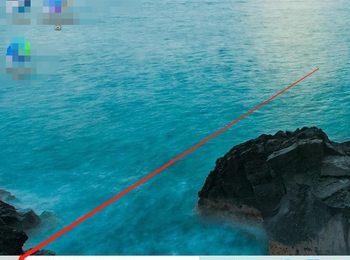
-
2. 在打开的菜单中,找到Windows 安全中心选项,打开。
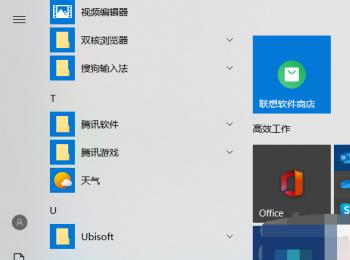
-
3. 在打开的安全中心页面,选择帐户保护选项,打开。
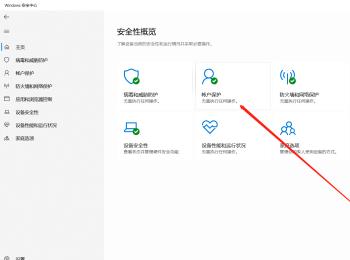
-
4. 在打开的帐户保护页面,如图,右侧就可以看到隐私声明的选项了,点击。
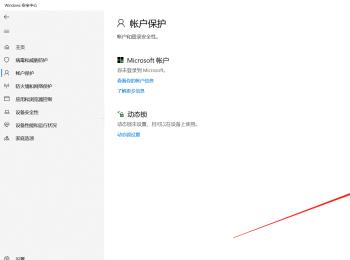
-
5. 如图,在打开的页面,我们就可以看到隐私声明了。

-
以上就是怎么查看win10电脑中的隐私声明的具体操作步骤。
今天给大家介绍一下怎么查看win10电脑中的隐私声明的具体操作步骤。
1. 首先打开电脑,进入桌面,点击左下角的开始图标。
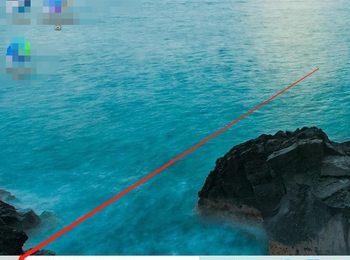
2. 在打开的菜单中,找到Windows 安全中心选项,打开。
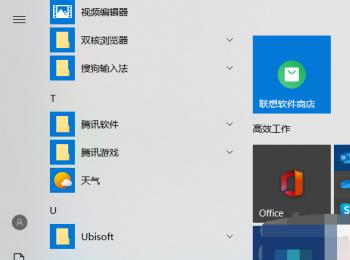
3. 在打开的安全中心页面,选择帐户保护选项,打开。
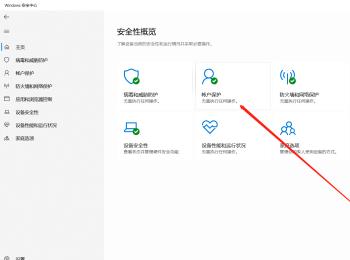
4. 在打开的帐户保护页面,如图,右侧就可以看到隐私声明的选项了,点击。
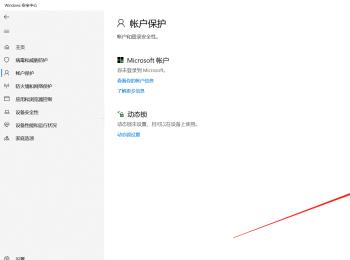
5. 如图,在打开的页面,我们就可以看到隐私声明了。

以上就是怎么查看win10电脑中的隐私声明的具体操作步骤。